特徴離散化は、連続データを複数の離散区間に変換するプロセスである。 機能の離散化を実装するために、Platform for AI (PAI) はビニングおよびデータ変換モジュールコンポーネントを提供します。 ビニングコンポーネントを使用して連続フィーチャを離散化し、データ変換モジュールコンポーネントを使用して、ビン内の元の連続データを離散データに変換できます。 このトピックでは、Machine Learning Designerでアルゴリズムコンポーネントを使用して連続フィーチャを離散化する方法について説明します。
前提条件
ワークスペースが作成済み。 詳細については、「ワークスペースの作成」をご参照ください。
MaxComputeリソースはワークスペースに関連付けられています。 詳細については、「ワークスペースの管理」をご参照ください。
手順
Machine Learning Designerページに移動します。
PAIコンソールにログインします。
左側のナビゲーションウィンドウで、[ワークスペース] をクリックします。 [ワークスペース] ページで、管理するワークスペースの名前をクリックします。
ワークスペースページの左側のナビゲーションウィンドウで、機械学習デザイナーページに移動します。
空のパイプラインを作成し、パイプラインを開きます。 詳細については、「データの準備」をご参照ください。
次のセクションでは、パラメーターについて説明します。
パイプライン名: 値を [ビニングコンポーネントを使用して連続フィーチャの離散化を実装する] に設定します。
説明: PAIが提供するビニングコンポーネントを使用して連続フィーチャを離散化すると入力します。
Visibility: 値をVisible to Meに設定します。
パイプラインを設定します。
左側のコンポーネントリストで、テーブルを読むのコンポーネントデータソース /ターゲットフォルダーをキャンバスに移動します。
左側のコンポーネントリストで、ビニングとデータ変換モジュールのコンポーネント金融フォルダーをキャンバスに移動します。
次の図に示すように、上記のコンポーネントを接続します。
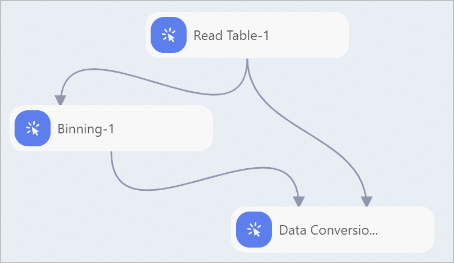
コンポーネントパラメーターを設定します。
キャンバスで [テーブルの読み取り] コンポーネントをクリックします。 右側のパネルで、次の表に示すパラメーターを設定します。
タブ
パラメーター
説明
テーブルの選択
テーブル名
pai_online_project.iris_dataを入力します。
パーティション
pai_online_project.iris_dataテーブルはパーティションテーブルではありません。 そのため、[パーティション] チェックボックスは暗くなります。
フィールド情報
ソーステーブル列
このパラメーターを手動で指定する必要はありません。 [テーブル名] パラメーターを指定すると、[テーブル名] パラメーターで指定されたテーブルの列の情報が [ソーステーブル列] フィールドに同期されます。
キャンバスでビニングコンポーネントをクリックします。 右側のパネルで、次の表に示すパラメーターを設定し、他のパラメーターにはデフォルト値を使用します。
タブ
パラメーター
説明
フィールド設定
フィーチャー列
f1、f2、f3、f4列を選択します。
パラメーター設定
ビン
このパラメーターを10に設定します。 この値は、連続特徴が10個の離散区間に変換されることを示す。
ビニングモード
有効な値: [Equal Frequency] 、[Equal Width] 、および [Automatic Binning] 。 このパラメーターを自動ビニングに設定した場合、バイナリ分類シナリオでラベル列を指定する必要があります。 この例では、等しい周波数が使用される。
キャンバスで [データ変換モジュール] コンポーネントをクリックします。 右側のパネルで、次の表に示すパラメーターを設定し、他のパラメーターにはデフォルト値を使用します。
タブ
パラメーター
説明
フィールド設定
データ変換なしの列
type列を選択します。 この列の出力のデータは、入力のデータと同じです。
データ変換モード
[インデックス] を選択します。
クリック
 キャンバスの上部でパイプラインを実行します。
キャンバスの上部でパイプラインを実行します。 パイプラインの結果を表示します。
パイプラインの実行後、キャンバス上で [データ変換モジュール] コンポーネントを右クリックし、 を選択します。 次に、離散化の結果を表示します。
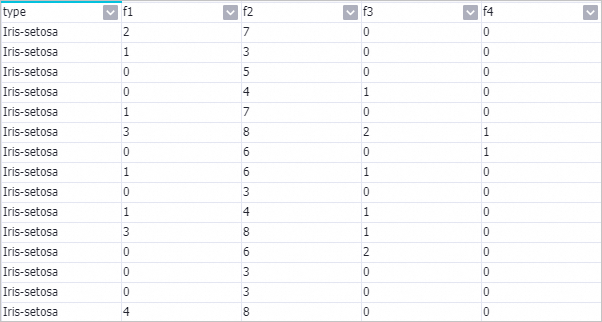
を右クリックし、ビニングキャンバス上のコンポーネントを選択し、ビニング.
表示する機能の名前をクリックします。 フィーチャーのビニングの詳細は、次の図に表示されます。 この例では、f1機能が使用されます。
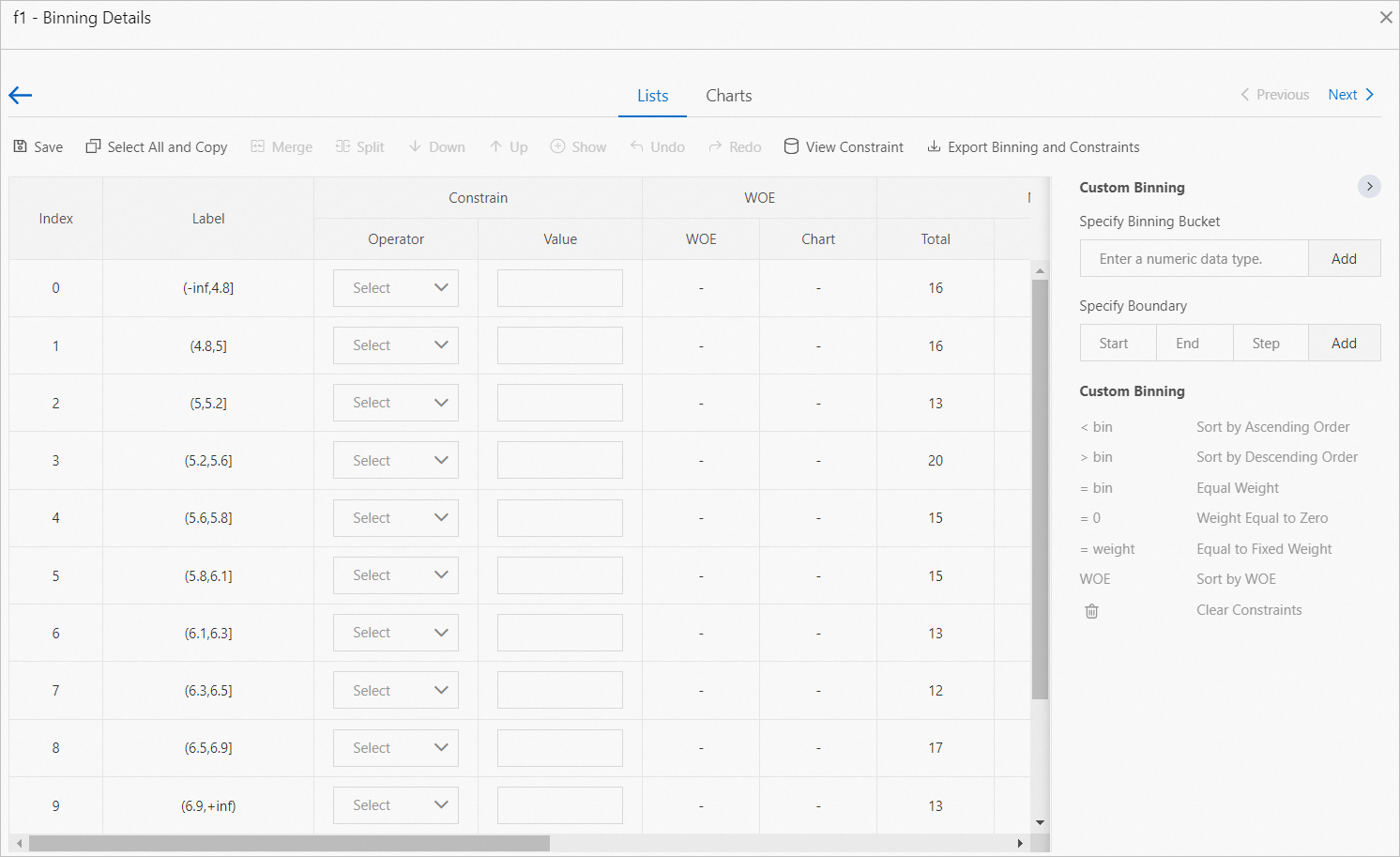
[グラフ] タブをクリックして、ビニング結果を表示します。
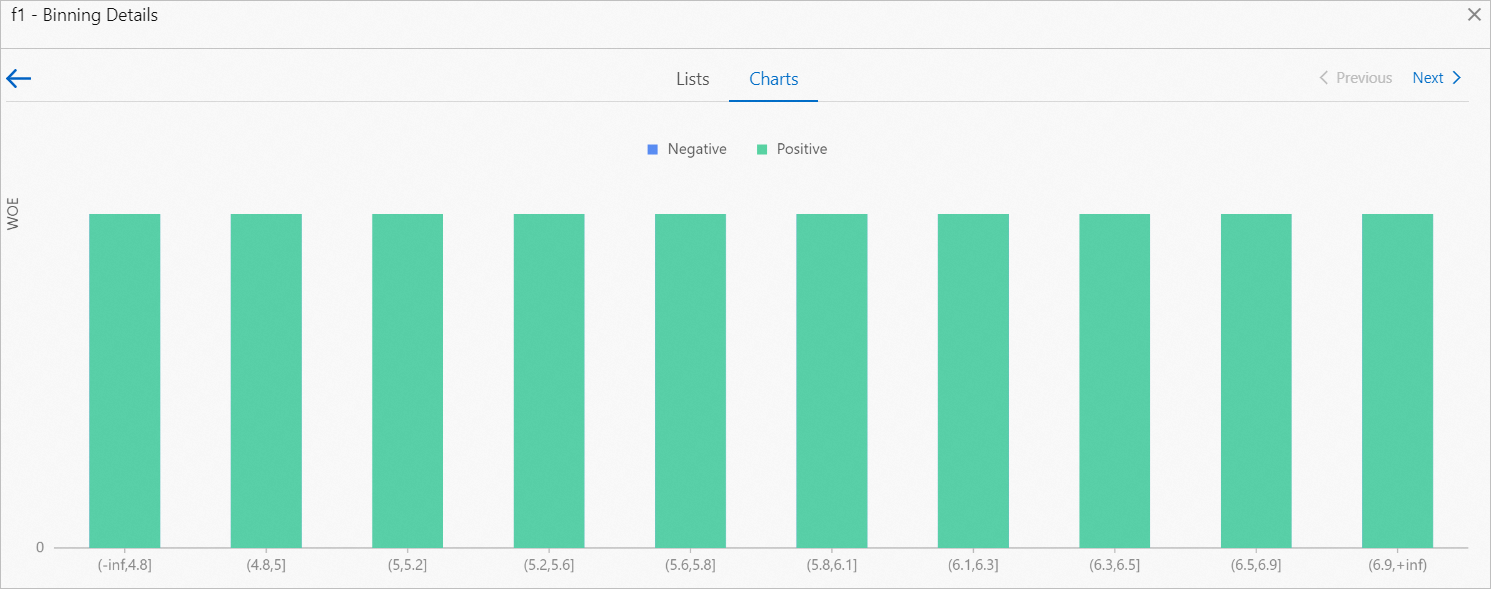
関連ドキュメント
アルゴリズムコンポーネントの詳細については、「ビニング」および「データ変換モジュール」をご参照ください。
Machine Learning Designerを使用して、他のAI開発タスクを実行できます。 詳細については、「デザイナーの概要」をご参照ください。